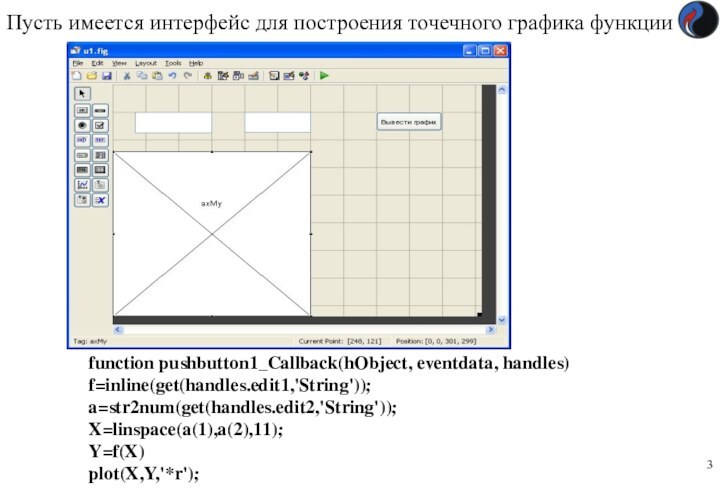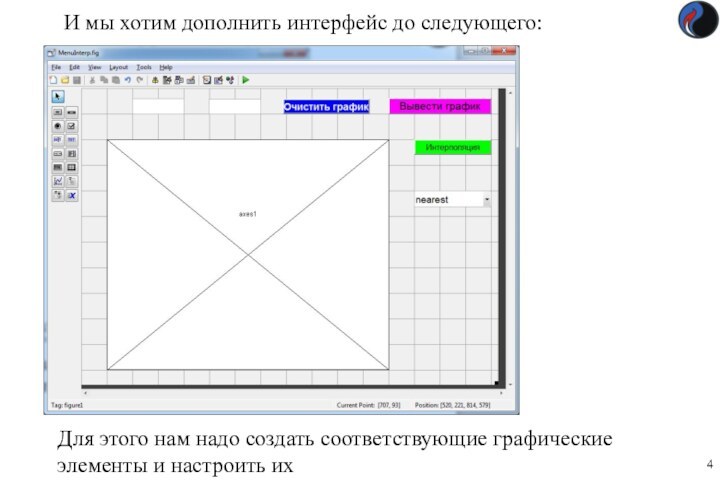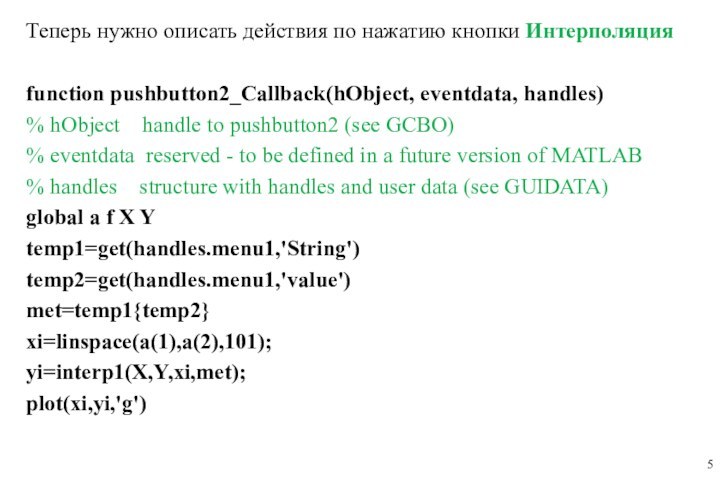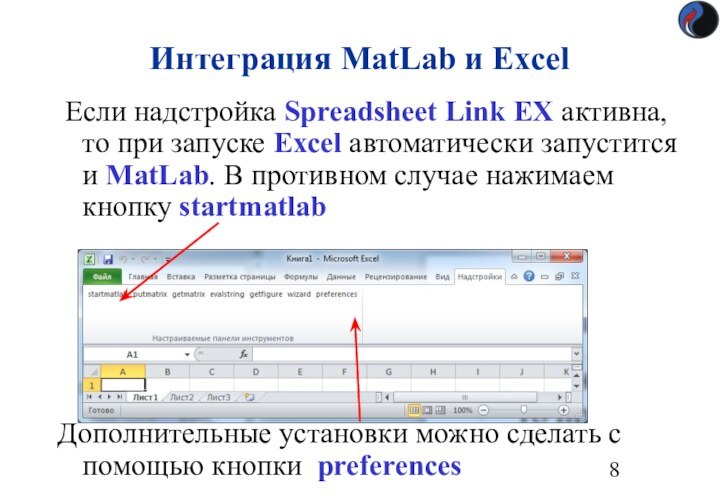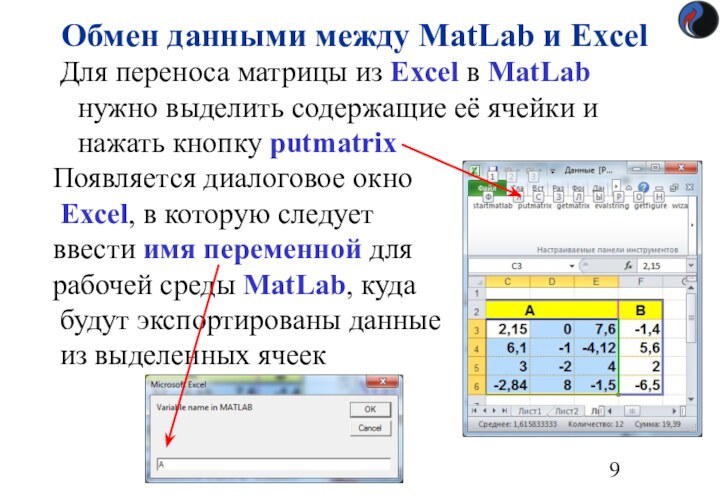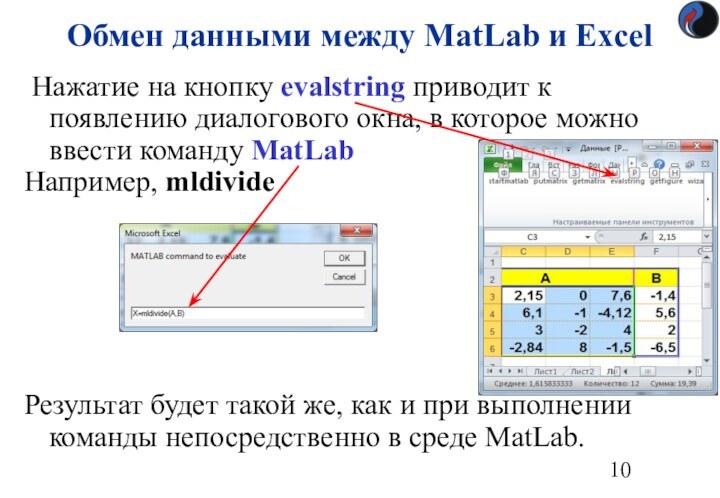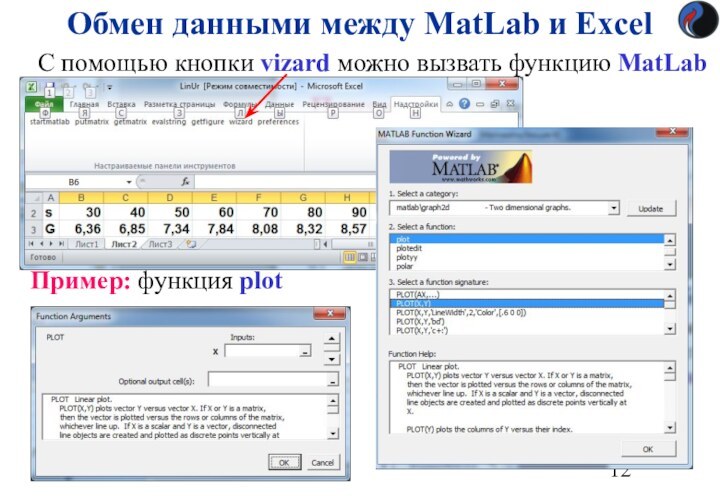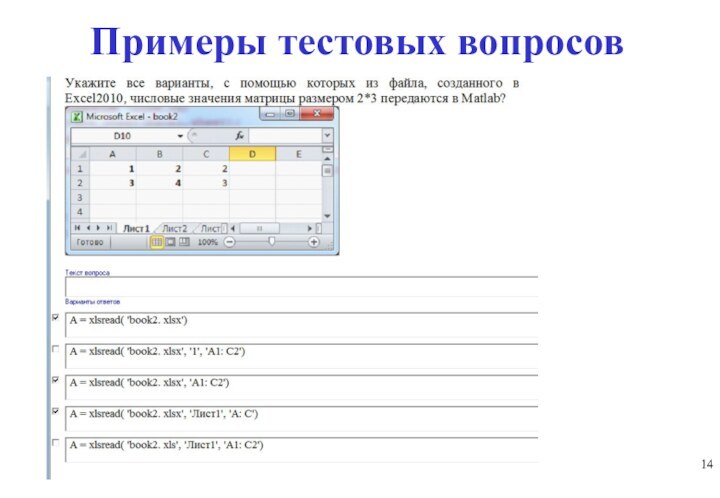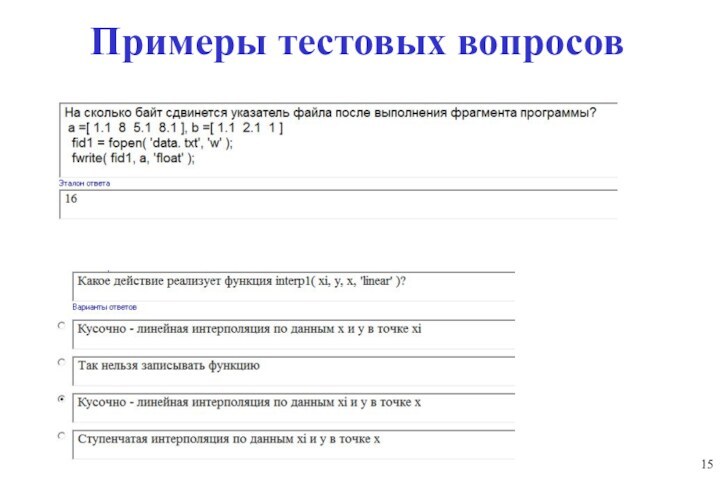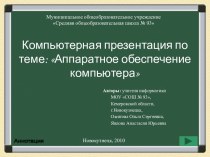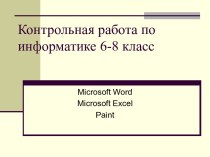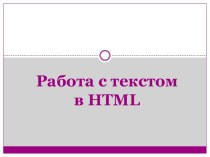пространством переменных (локальные переменные). Они изолированы от рабочего пространства
других функций и рабочей области системы MatLab.Поэтому переменные с одинаковыми именами в разных функциях никак не связаны друг с другом.
Однако есть возможность объявить переменную глобальной. Любое присваивание значения этой переменной распространяется на все функции, где она объявлена глобальной.
Например, описание
global ALPHA BETA
Объявляет переменные ALPHA и BETA глобальными